华为怎么修改软件图标 怎样修改华为手机应用的图标
更新时间:2024-01-30 08:52:15作者:xtliu
随着科技的不断进步和发展,华为作为一家知名的科技公司,在手机领域也取得了举足轻重的地位,有时候我们可能会对华为手机上的应用图标感到不太满意,希望能够对其进行个性化的修改。华为手机如何修改软件图标?以及我们应该如何操作来改变华为手机应用的图标呢?在本文中将会为大家详细介绍如何进行这些操作,让我们的手机界面更加符合个人喜好。
步骤如下:
1.选择华为手机自带的主题应用,点击我的选项并选择混搭图标。
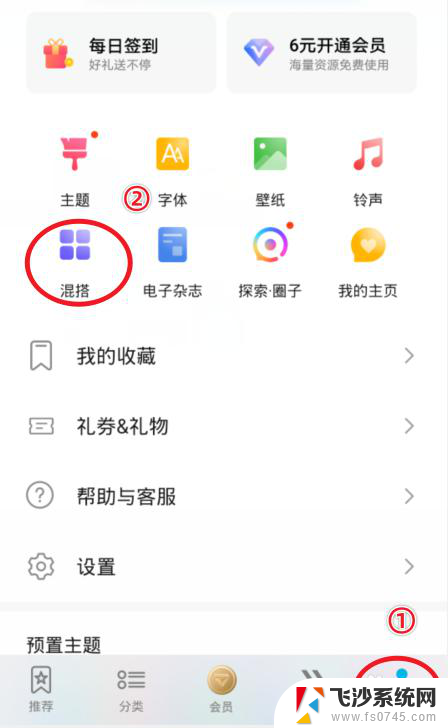
2.在混搭界面,选择图标的样式进入。
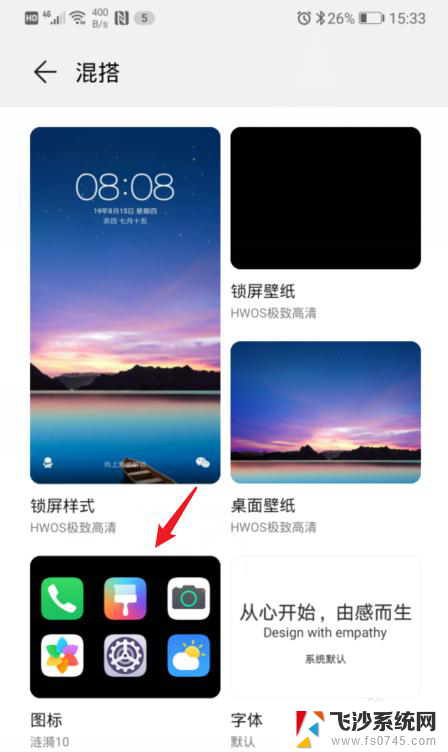
3.进入后,点击当前使用的图标样式。
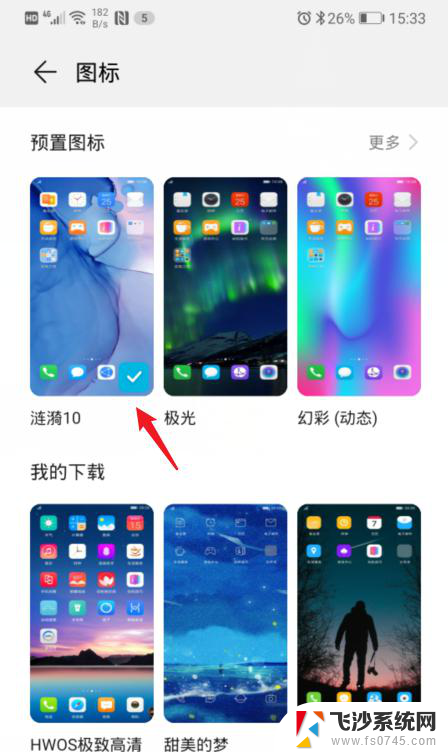
4.之后,选择右下方的自定义选项。
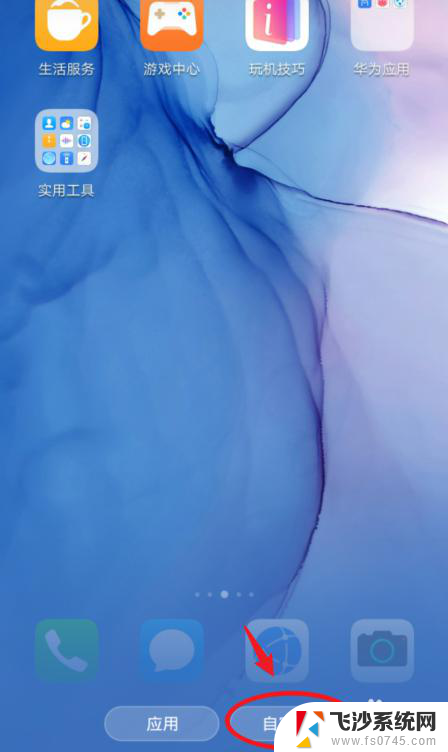
5.在自定义界面,通过左右滑动,选择需要更换图标的应用。
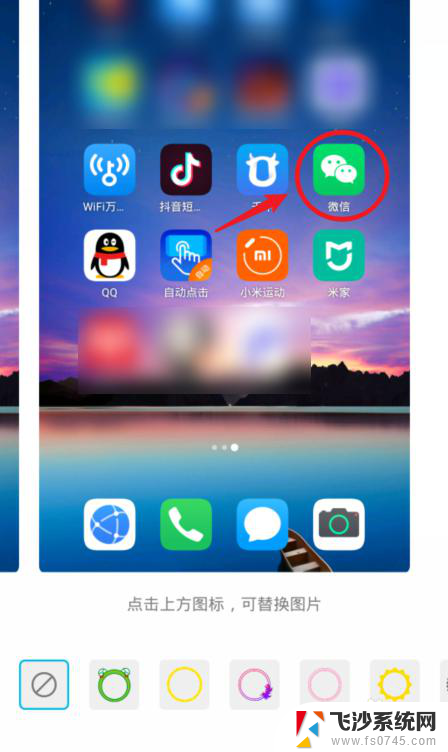
6.选定后,可以选择现有的背景图片。这里我们点击本地图库,来进行自定义图标。
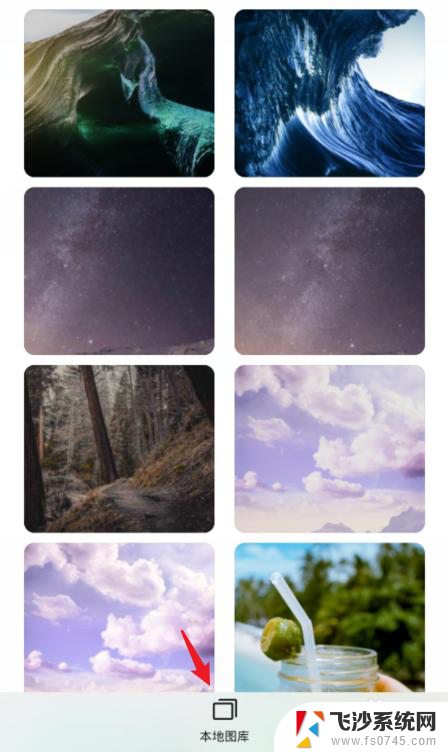
7.进入本地照片后,选择需要设置的照片,点击右上方的确定。

8.之后,会出现一个灰色的方框,拖动方框选取需要展示的部分,点击确定。

9.确定后,可以看到应用的图标已经改变,点击右上方的确定。
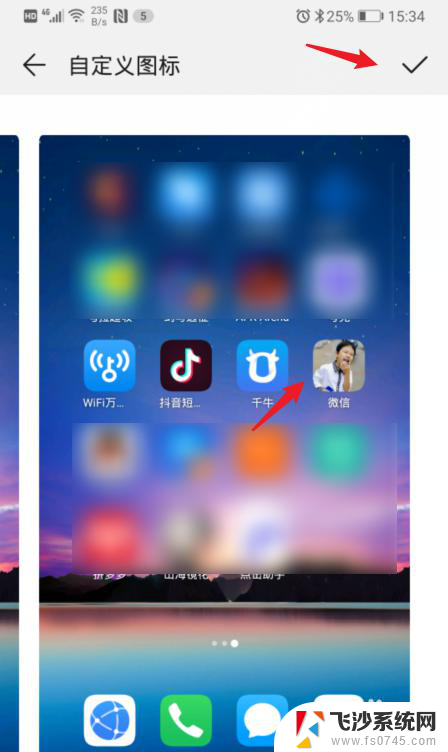
10.确定后,回到手机桌面,就可以看到修改后的应用图标。
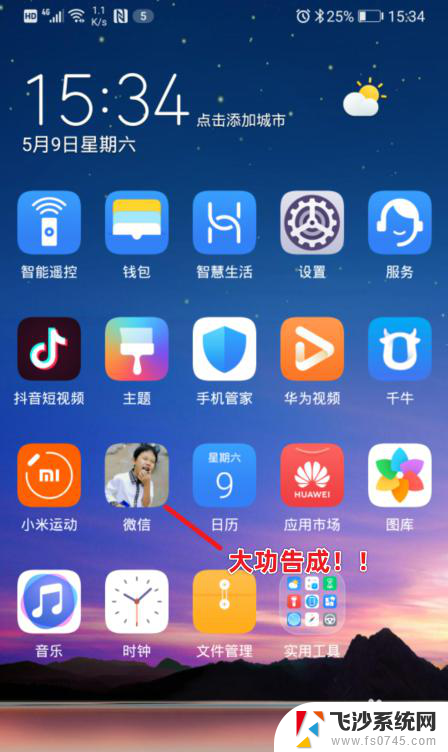
以上是关于如何修改华为软件图标的全部内容,如果您遇到相同情况,可以按照这些方法来解决。
华为怎么修改软件图标 怎样修改华为手机应用的图标相关教程
-
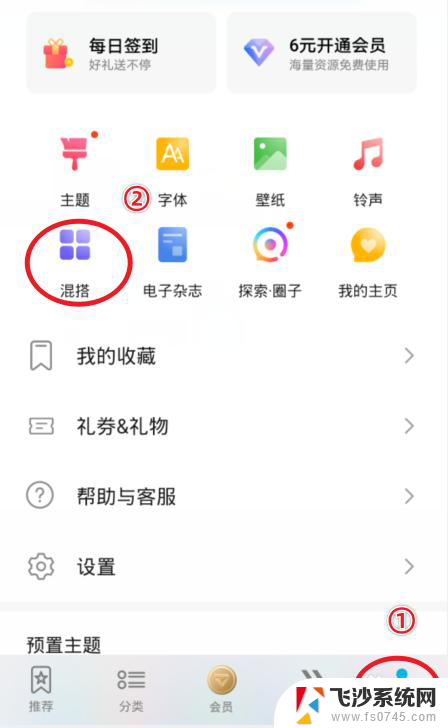 华为怎么改变软件图标 华为手机修改应用图标的方法
华为怎么改变软件图标 华为手机修改应用图标的方法2024-01-03
-
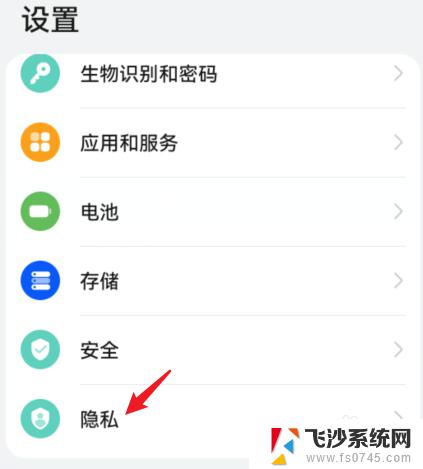 华为mate30怎么隐藏软件图标 华为mate30如何隐藏应用图标
华为mate30怎么隐藏软件图标 华为mate30如何隐藏应用图标2023-10-29
-
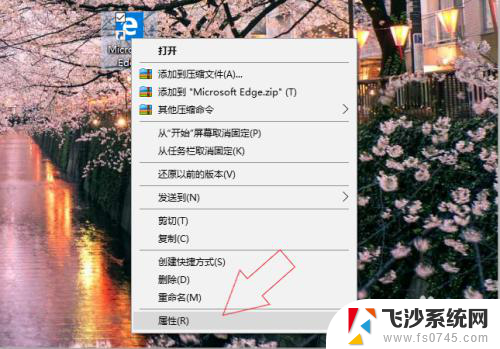 怎么修改软件的图标 电脑软件图标怎么修改
怎么修改软件的图标 电脑软件图标怎么修改2023-11-29
-
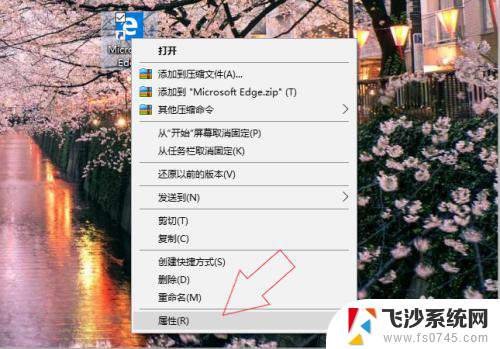 怎么更改软件的图标 电脑软件图标怎么修改
怎么更改软件的图标 电脑软件图标怎么修改2024-01-12
- 华为手机桌面隐藏图标怎么弄 华为手机如何隐藏桌面图标和应用程序
- 电脑软件图标怎么改 电脑软件图标怎么修改
- 华为大图标怎么变小 华为手机桌面图标大小设置教程
- 华为桌面图标怎么隐藏 华为手机隐藏桌面图标教程
- 华为电脑修改用户名 华为电脑管理员用户名怎么改
- qq图标怎么改 如何自定义QQ软件的图标为喜欢的图片
- 苹果13pro截屏有几种方法 iPhone13 Pro截屏操作步骤
- 华为无线耳机怎么连接手机蓝牙 华为无线蓝牙耳机手机连接方法
- 电脑如何硬盘分区合并 电脑硬盘分区合并注意事项
- 连接网络但是无法上网咋回事 电脑显示网络连接成功但无法上网
- 苹果笔记本装windows后如何切换 苹果笔记本装了双系统怎么切换到Windows
- 电脑输入法找不到 电脑输入法图标不见了如何处理
电脑教程推荐
- 1 如何屏蔽edge浏览器 Windows 10 如何禁用Microsoft Edge
- 2 如何调整微信声音大小 怎样调节微信提示音大小
- 3 怎样让笔记本风扇声音变小 如何减少笔记本风扇的噪音
- 4 word中的箭头符号怎么打 在Word中怎么输入箭头图标
- 5 笔记本电脑调节亮度不起作用了怎么回事? 笔记本电脑键盘亮度调节键失灵
- 6 笔记本关掉触摸板快捷键 笔记本触摸板关闭方法
- 7 word文档选项打勾方框怎么添加 Word中怎样插入一个可勾选的方框
- 8 宽带已经连接上但是无法上网 电脑显示网络连接成功但无法上网怎么解决
- 9 iphone怎么用数据线传输文件到电脑 iPhone 数据线 如何传输文件
- 10 电脑蓝屏0*000000f4 电脑蓝屏代码0X000000f4解决方法